Registerkarte: Online
Diese Registerkarte erscheint nur im Onlinebetrieb im Editor des Profiler-Objekts. Passend zur gewählter Methode stellt sie die Messergebnisse dar. Die Darstellung wird nicht automatisch aktualisiert, sondern zeigt auf Anforderung eine "Momentaufnahme“.
Profiling mittels Instrumentierung oder Sampling
Wenn die Profiling-Methoden Sampling oder InstrumentierungProfiling durch Code-Instrumentierung eingestellt sind, enthält die Registerkarte Online weitere Unterregisterkarten, zu öffnen über links angeordnete Reiter. Außerdem gibt es ein Feld mit Schaltflächen für das Erstellen von Momentaufnahmen und zum Steuern des aktuellen Messvorgangs, sowie hilfreiche Befehle im Kontextmenü.
Allgemeine Informationen zur Aufzeichnung | |
Titelzeile | Projektpfad - Erstelldatum Projekt, Beispiel: |
Gerät | Zielgerät, auf dem die Applikation läuft, Beispiel: |
Applikation | Applikation, für die die Messergebnisse gelten, Beispiel: |
Compiler-Version | Im Projekt eingestellte Compiler-Version, Beispiel: |
Task | In den Einstellungen angegebene Task: Beispiel: |
Nur bei Instrumentierung: | |
Anzahl instrumentierter Bausteine | Zahl der in den Profiler-Einstellungen unter Bausteinauswahl gewählten Bausteine Beispiel: |
Zyklus | Nummer des aktuellen Zyklus, hochgezählt wird ab Start der Aufzeichnungen Beispiel: |
Dauer | Dauer aller Aufrufe des aktuell aufgezeichneten Zyklus Beispiel: |
Zeit | Zeitformat für die Darstellung der Ergebnisse; intern berechnete Zuordnung zu den System-Ticks; definiert in den Profiler-Einstellungen unter Darstellung der Momentaufnahmen Beispiel: |
Startzeit des gemessenen Zyklus | Startzeitpunkt der Messung Beispiel: |
Aktuelle Zeit auf dem Gerät | Uhrzeit Beispiel: |
Aufzeichnungsmodus | Aufzeichnungsmodus, definiert in den Profiler-Einstellungen unter Instrumentierungsparameter Beispiel: Nächsten Zyklus aufzeichnen |
Puffergröße | Puffergröße für die Anzahl der aufzeichenbaren Laufzeiten pro Zyklus, definiert in den Profiler-Einstellungen unter Instrumentierungsparameter Beispiel: |
Nur bei Sampling: | |
Taskzykluszeit | Für die zu messende Task in ihrer Konfiguration eingestelltes Intervall, Beispiel: |
Anzahl Zyklen | Gesamtanzahl der Zyklen, in denen gemessen wurde Beispiel: |
Anzahl gesampleter Bausteine | Anzahl der von der zu messenden Task aufgerufenen Bausteine Beispiel: |
Gesamtzahl Samples | Gesamtzahl der Messungen (ermittelte Aufrufbäume) Beispiel: |
Anzahl beschäftigter Samples | Anzahl von Messungen, bei denen der Baustein gerade beschäftigt war Beispiel: |
Anzahl nicht beschäftigter Samples | Anzahl von Messungen, bei denen der Baustein gerade nicht beschäftigt war ( Beispiel: |
Anzahl fehlerhafter Samples | Anzahl von Messungen, die fehlschlugen ( Beispiel: |
Anzahl fehlender Samples | Anzahl von Messungen, die nicht an das Entwicklungssystem übertragen werden konnten Beispiel: |
Beschäftigte Zykluszeit | Zeitspanne während des Zyklus, in der die Task läuft (Durchschnittswert) Beispiel: |
Unbeschäftigte Zykluszeit | Zeitspanne während des Zyklus, in der die Task nicht läuft (IDLE) (Durchschnittswert) Beispiel: |
Aufzeichnungsbedingung | Bedingung (boolscher Ausdruck) für das Starten der Aufzeichnung, definiert in den Profiler-Einstellungen unter Aufzeichnung |
In einer Baumstruktur sehen Sie hierarchisch abgebildet alle im Messzeitraum durchgeführten Aufrufe der ausgewählten Task. Aufrufe in Bibliotheken werden nicht angezeigt. Der oberste Eintrag zeigt den Namen der Task. In der zweiten Zeile erscheint bei der Methode Sampling mit Jeder Knoten in den darunter gezeigten Aufrufketten entspricht einem bestimmten Bausteinaufruf und zeigt folgende Informationen zu den aktuell und bisher gemessenen Zeiten und zur Anzahl der Aufrufe: | |
Bei beiden Methoden Instrumentierung und Sampling:
Bei Methode Instrumentierung:
Bei Methode Sampling:
|
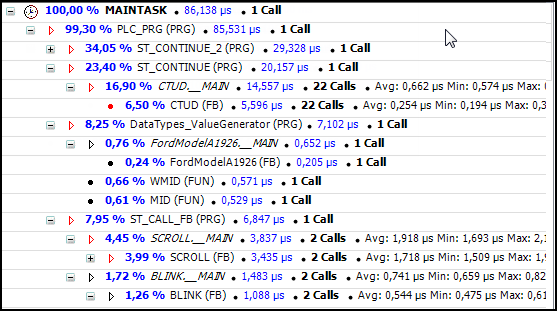
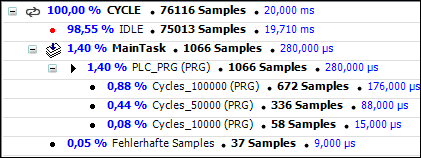
Alle gemessenen Bausteine sind aufgelistet. Pro Baustein sehen Sie die Anzahl der Samples und die Zeit (ms/µs) aller aufgezeichneten Aufrufe. Die Liste im unteren Fensterteil Funktionen, aufgerufen durch <Bausteinname> zeigt immer die Bausteinaufrufe des gerade in der oberen Liste selektierten Bausteins. Ein Doppelklick auf eine Zeile der unteren Liste selektiert den entsprechenden Eintrag in der oberen Liste. | |
Bausteinname | Name und Typ des Bausteins, Beispiel |
Zeit (ms/µs) | Gesamtzeit, die in dem Aufruf verbracht wurde, Beispiel: |
Durchschnittszeit Min. Zeit (ms/µs) Max. Zeit | Durchschnittliche, minimale und maximale Ausführungszeit dieses Aufrufs in ms oder µs, Beispiel: |
Own time (ms/µs) Own time (%) | Zeit, die der Aufruf des Bausteins verbraucht hat, abzüglich des Zeitverbrauchs aller Bausteinaufrufe, die dieser Baustein selbst durchführt. Anteil der Own Time an der Gesamtzeit |
Aufrufe | Anzahl der Aufrufe dieses Bausteins in diesem Zyklus in diesem Aufrufbaum, Beispiel: |
Standardabweichung | Standardabweichung von der durchschnittlichen Ausführungszeit, Beispiel: |
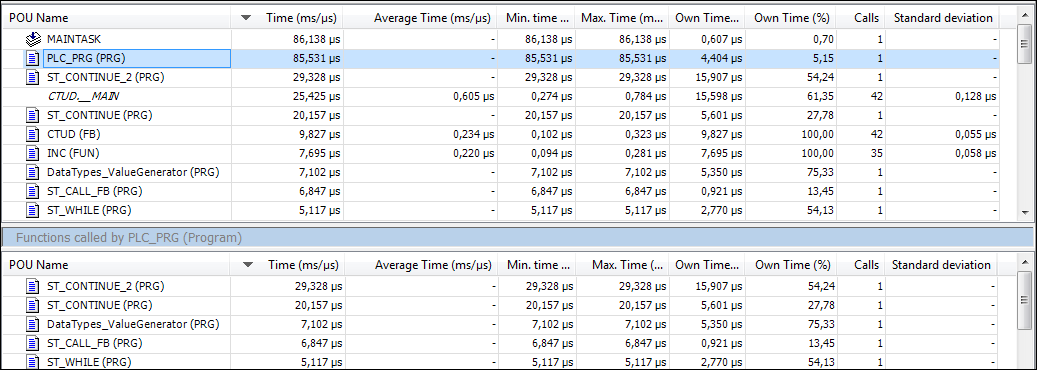
Diese Ansicht ist eine umgekehrte Darstellung des Aufrufbaums. Das heißt, Sie können von einem Bausteinaufruf aus alle Aufrufe bis zum Beginn der Aufrufkette zurückverfolgen. Die gezeigten Informationen hängen von der Profiling-Methode ab. | |
Bei beiden Methoden Instrumentierung und Sampling:
Bei Methode Instrumentierung:
Bei Methode Sampling:
|

| Die aktuellen Messwerte werden ermittelt und dargestellt. Die Aktualisierung der Darstellung erfolgt nicht automatisch ! |
| Der Dialog Momentaufnahme speichern öffnet sich zur Eingabe eines Namens und einer Beschreibung für die Momentaufnahme. Nach Bestätigen mit OK werden die aktuellen Messergebnisse gespeichert und können in der Registerkarte Momentaufnahmen später wieder aufgerufen werden. |
| Nur für Methode Sampling: Die aktuelle Messung wird zurückgesetzt und kann neu gestartet werden. |
| Nur für Methode Sampling: Schaltfläche zum Starten, Unterbrechen, Anhalten des Messvorgangs |
Sampling-Intervall | Nur für Methode Sampling: Zeitdauer zwischen den Messungen. Der hier eingestellte Wert des Intervalls wird mit der Angabe in den Profiler-Einstellungen unter Sampling-Parameter synchronisiert. Hinweis: In der Spanne zwischen 0 und der angegebenen Zeitspanne wird ein Zufallswert erzeugt. Nach dieser Zeit wird die zu messende Task angehalten und aufgezeichnet. Die restliche Zeit bis zur angegebenen Zeitspanne verstreicht, bis der nächste Zufallswert generiert wird. Es wird also innerhalb der Zeitspanne gemessen, frühestens aber wieder nach Erreichen der vollen Zeitspanne Bei einem Sampling-Intervall von 1 ms sollten in 100 ms 100 Messungen durchgeführt werden. |
Für weitere Informationen siehe: Profiling durch Code-Instrumentierung, Profiling durch Sampling
Messung der Codeabdeckung
Bei Anwendung der „Codeabdeckung“ zeigt die Registerkarte Online, welche der Anweisungen in den dafür ausgewählten Bausteinen ausgeführt werden und welche nicht. Im Unterschied zu den Profiling-Methoden ist hier kein explizites Aktualisieren der Messwerte nötig. Die Messung kann jedoch erneut ausgeführt werden.
Name | In Baumstruktur erscheinen die Namen der für die Messung ausgewählten Bausteine. Als Knoten dienen die jeweiligen Vaterobjekte (beispielsweise der Name der Applikation, zu der sie gehören). |
Anzahl Anweisungen | Gesamtzahl der im Baustein enthaltenen Anweisungen. |
Nicht ausgeführte Anweisungen | Anzahl der im Baustein enthaltenen, aber nicht ausgeführten Anweisungen. |
Abdeckung (%) | Prozentsatz der Anweisungen im Baustein, die ausgeführt werden. Beispiel: |
| Der in der Darstellung selektierte Baustein wird in seinem Editor geöffnet. Durchlaufene Anweisungen werden grün, nicht durchlaufene rot dargestellt. Der Bausteineditor öffnet sich auch bei einem Doppelklick auf eine Tabellenzeile. |
| Die Messergebnisse werden auf |
| Der Dialog Momentaufnahme speichern öffnet sich zur Eingabe eines Namens und einer Beschreibung für die Momentaufnahme. Nach Bestätigen mit OK werden die aktuellen Messergebnisse gespeichert und können in der Registerkarte Momentaufnahmen später wieder aufgerufen werden. |
Für weitere Informationen siehe: Codeabdeckung messen
Kontextmenü
Je nach selektierter Stelle in den verschiedenen Darstellungen der Messergebnisse gibt es im Kontextmenü folgende Befehle:
 Baustein öffnen
Baustein öffnenExportieren
 Tabelle kopieren
Tabelle kopieren Eigenschaften (nur im Aufrufbaum)
Eigenschaften (nur im Aufrufbaum)




